Pioneer AVIC F900BT Manuel d'utilisateur
Naviguer en ligne ou télécharger Manuel d'utilisateur pour Haut-parleurs pour voitures Pioneer AVIC F900BT. Pioneer AVIC F900BT Manuale d'uso Manuel d'utilisatio
- Page / 180
- Table des matières
- MARQUE LIVRES



- AVIC-F900BT 1
- AVIC-F700BT 1
- Sommario 2
- Presentazione del manuale 8
- Funzionalità 9
- Introduzione 10
- Note per la memoria interna 12
- Operazioni di base 13
- Inserimento di un disco 14
- Espulsione di un disco 14
- Collegare e scollegare una 15
- Connettere e disconnettere 16
- Scorrere dall ’accensione 17
- Avvio per la prima volta 17
- Avvio regolare 18
- Come usare la mappa 22
- Ricerca dei vicini Punti di 30
- Interesse (PDI) 30
- Usare “Ricerche salvate” 31
- Cercando PDI mediante dati su 34
- Ricerca di un luogo dalle 35
- Ricerca di un luogo cercato 36
- Ricercare un luogo 38
- Dirigiti verso… 39
- Rimuovere un segno di spunta 42
- Verifica delle condizioni 45
- Simulare un viaggio ad alta 46
- Verifica dell’itinerario 46
- 4 Toccare [Mod.] 47
- Opzioni alternative: 47
- Impostare Punto intermedio 48
- Registrazione 48
- Eliminazione dell’itinerario 49
- 1 Icona evento-connesso 50
- 2 Strada o luogo e direzione 50
- 3 Distanza dal luogo 50
- Opzioni disponibili; 51
- Usare le chiamate vivavoce 53
- Collegamento di un telefono 54
- Effettuare una telefonata 57
- Annunciare mails entranti 59
- Trasferimento dell’elenco 59
- Cancellazione della memoria 60
- Impostazione del telefono 61
- Riproduzione dei CD audio 65
- Selezione di una traccia 66
- Riproduzione di un DVD-Video 70
- Riproduzione di un DVD-VR 75
- Riproduzione di un DivX 79
- 16 : 9 LB 83
- Procedure di avvio 87
- Uso dell’iPod 94
- Avvio della riproduzione 96
- Lettura dello schermo 100
- Uso dei tasti del pannello 100
- Uso della radio (FM) 100
- Utilizzo del menu “Function” 102
- Uso della radio (AM) 108
- Uso dell’ingresso audio-video 111
- Le opzioni del menu 112
- “Impostazioni Navi” 112
- Impostaz. ora 113
- Impostazioni 3D 114
- Impostazioni mappa 114
- Info visualizzate 115
- Smart Zoom 115
- Modalità panoramica 116
- Gestione POI 116
- Gestione reg. traccia 116
- Percorso 116
- Capitolo 117
- Impostazioni locali 118
- Ripristina imp. iniziali 119
- Imposta casa 119
- Modalità demo 119
- Impostaz. audio 119
- Impostare l’aspetto dei PDI 120
- Creare una nuova categoria 121
- Attivare temporaneamente la 122
- Impostare la posizione del 124
- “Impostazioni sistema” 125
- Impostare la telecamera di 126
- Impostazione della luminosità 127
- Impostazione del colore di 128
- Le opzioni del menu “Suono 129
- Uso della regolazione del 130
- Uso dell’equalizzatore 130
- Uso dell’uscita subwoofer 132
- “Impostazioni AV” 133
- Modifica della modalità 135
- Disattivazione/attenuazione 135
- Impostare l’uscita posteriore 135
- Attivazione/disattivazione 136
- Impostazione dell’incremento 136
- Impostazione della 137
- Altre funzioni 137
- Installazione del file 138
- Ripristino delle impostazioni 139
- Risoluzione dei problemi 141
- Appendice 141
- Tecnologia di posizionamento 149
- Gestione di errori notevoli 150
- Informazioni 153
- Uso e cura dei dischi 154
- Dischi riproducibili 155
- Informazioni dettagliate 156
- Informazioni sul Bluetooth 164
- Informazioni sul logo SD e 164
- Utilizzo corretto dello 166
- Glossario 173
- Dati tecnici 177
- PIONEER CORPORATION 180
Résumé du contenu
Manuale di funzionamentoSISTEMA DI NAVIGAZIONE AVAVIC-F900BTAVIC-F700BTPer prima cosa leggere “Informazioni importanti perl’utente”! “Informazioni imp
Impostazione di uno sfondointroduttivo personalizzatoÈ possibile memorizzare le proprie immaginiin una periferica di archiviazione esterna(USB, SD) in
È possibile ascoltare la radio tramite il sistemadi navigazione. Questa sezione descrive le ope-razioni attinenti alla radio (FM).Le funzioni relative
Per eseguire la sintonizzazione con ricerca,continuare a toccare [c]o[d] per circa un se-condo e quindi rilasciare il tasto. Il sintonizza-tore esegue
Uso dei testi radioIl sintonizzatore può visualizzare i dati di testoradio trasmessi dalle stazioni RDS, quali adesempio le informazioni sulla stazion
3 Sintonizzazione di segnali forti= Per ulteriori dettagli, vedere in questapagina.4 Ricerca di una stazione RDS tramite leinformazioni PTY= Per ulter
Ricerca di una stazione RDStramite le informazioni PTYÈ possibile ricercare i programmi trasmessiper tipi generali.= Per ulteriori dettagli, vedere El
p Durante la sintonizzazione con ricerca o lafunzione BSM, quando è attivata la funzio-ne TA, vengono sintonizzate soltanto le sta-zioni TP e TP con e
Informazioni sullo statodell’icona di interruzione (adesempio, l’icona TRFC)L’indicazione dell’icona di stato cambia inbase alla situazione corrente,
Elenco PTYDati generali Specifico Tipo di programmaNews&INF News NotiziariAffairs AttualitàInfo Informazioni e consigli generaliSport SportWeather
È possibile ascoltare la radio tramite il sistemadi navigazione. Questa sezione descrive le ope-razioni attinenti alla radio (AM).% Toccare [AM] nel m
Passaggio tra la visualizzazionedelle informazioni dettagliate equella degli elenchiÈ possibile attivare e disattivare il lato sinistrodello schermo b
Telefono vivavoceSi può connettere un cellulare dotato di tecno-logia Bluetooth®senza utilizzo di fili.— Il cellulare usato deve essere compatibilecon
Memorizzazione delle frequenzedi trasmissione più forti“BSM” (Best Stations Memory, memoria dellestazioni migliori) consente la memorizzazioneautomati
È possibile visualizzare le “immagini video”mediante AV1 Input o AV2 Input nello scher-mo del sistema di navigazione. Per ulterioridettagli, vedere “M
Le opzioni del menu“Impostazioni Navi”Funzioni di base del menu“Impostazioni Navi”È possibile configurare le preferenze relativealle funzioni di navig
4 51231 Le posizioni della costellazione di satellitidel GPS ricevute dal sistema di navigazioneColoreComunicazio-ne segnaleAdoperatoper il posizio-na
Consente di impostare manualmente il fusoorario. Toccare il tasto per visualizzare l’e-lenco, quindi toccare il fuso orario corrente.! “Ora”Consente d
Visualizza sempre i colori della mappa defi-niti in “Profilo colori diurno:”.! “Terreno 2D”Specifica se visualizzare o meno sullamappa i terreni con u
2 Toccare [On] o [Off] per attivare o disat-tivare “Smart Zoom”.Toccareper accedere alla schermata delleimpostazioni avanzate solo quando è selezio-na
% Toccare [Percorso] nel menu “Imposta-zioni Navi”.Viene visualizzata la schermata “Impost.perc.”.Opzioni disponibili;! “Metodo:”Definisce le condizio
Opzioni disponibili;! “Avviso se si accelera”Specifica se abilitare o meno gli avvisi di su-peramento del limite di velocità.CAUTELAIl limite di veloc
! “Delimitatore data”Controlla il formato del delimitatore di data.! “Formato ora”Controlla il formato dell’ora.Ripristina imp. inizialiAzzera le dive
Note per la memoria internaPrima di rimuovere la batteriadel veicoloQuando la batteria è scollegata oppure scari-ca, la memoria si cancella e dovrà qu
Abilita il sistema di navigazione a massimiz-zare automaticamente il volume quando lavelocità attuale raggiunge il valore stabilito.InfoMostra il copy
! “Stessa visibilità in sottogruppi”[On]:Tale criterio di visibilità viene applicato atutte le sotto-categorie di questa categoria.[Off]:Tale criterio
3 Toccare la categoria desiderata per lamodifica.Se all’interno della categoria selezionata ven-gono rilevati ulteriori livelli di categorie, ripete-r
3 Toccare [Reg.] per attivare la registra-zione del tracciato.Il tasto cambia in [Arresta registr.]. Toccare[Arresta registr.] per disattivare la regi
2 Toccare [Gestione reg. traccia].3 Toccare [Opzioni reg. traccia].4 Toccare il tasto desiderato.Opzioni disponibili;! “Intervallo agg:”Imposta la fre
Le opzioni del menu“Impostazioni sistema”Aprire il menu “Impostazionisistema”1 Premere il pulsante MENU per visualiz-zare il “Menu top” e quindi [Impo
p Le immagini originali importate verrannomemorizzate nella memoria, ma il salvatag-gio non può essere completamente garanti-to. Se i dati dell’immagi
2 Toccare [On] vicino a “Videocamera”per attivare le impostazioni della telecame-ra.p Se questa impostazione non è [On], non èpossibile passare alla m
2 Toccare [+] o [-] per regolare la lumino-sità.Ogni volta che si tocca [+]o[-] si incrementao si decrementa il livello. All’aumentare o al di-minuire
Verifica delle informazioni diversione1 Toccare [Informazioni di servizio] nelmenu “Impostazioni sistema”.= Per ulteriori dettagli, vedere Aprire il m
Verifica dei nomi delle parti e delle funzioniQuesto capitolo fornisce informazioni suinomi dei componenti e sulle funzionalità prin-cipali disponibil
Uso della regolazione delbilanciamentoÈ possibile selezionare un’impostazione di dis-solvenza/bilanciamento in grado di offrire unambiente di ascolto
Person1Person1 è una curva di equalizzazione personalizzabi-le dall’utente. Per ogni sorgente è possibile creareuna diversa curva personalizzata.Perso
2 Toccare uno dei tasti per selezionare lacurva da utilizzare come base per la perso-nalizzazione.3 Toccare [Personalizza].4 Toccare [c]o[d] per selez
Uso del filtro passa-altoQuando non si desidera che suoni bassi dallagamma di frequenza di uscita del subwooferarrivino ai diffusori anteriori o poste
p Solo quando si seleziona la sorgente AVcon il video, è possibile regolare [ModalitàWide].p Solo quando la sorgente AV è “OFF”, risultapossibile rego
Modifica della modalitàschermo panoramico% Toccare [Modalità Wide] nel menu “Im-postazioni AV”.= Per ulteriori informazioni vedere Aprire ilmenu “Impo
p Con questa impostazione vengono attivatesimultaneamente sia l’uscita dei cavi deidiffusori posteriori, sia l’uscita posterioreRCA. Quando si utilizz
Impostazione dellafunzione antifurtoÈ possibile impostare una password per il si-stema di navigazione. Se dopo aver impostatola password il cavo di ba
Installazione del fileaggiuntivo per la guidavocale (file TTS)Il file TTS è adoperato per la lettura da partedel sistema di navigazione dei nomi delle
Ripristino delle impostazioniiniziali o di fabbrica delsistema di navigazioneÈ possibile riportare le impostazioni o i conte-nuti registrati ai valori
Spostando in alto o in basso una volta;Cambia la scala della mappa un punto allavolta.Tenendo premuto verso l’alto o in basso;Cambia la scala della ma
Voci d’impostazione cancellabiliLe voci cancellabili cambiano a seconda delmetodo di ripristino scelto. Le voci elencatenella seguente tabella tornano
Risoluzione dei problemiFare riferimento a questa sezione se si incontrano difficoltà nell’uso del sistema di navigazione. Iproblemi più comuni sono e
Non è possibile posizionare ilveicolo sulla mappa senza un er-rore di posizionamento significa-tivo.Il sistema di navigazione potrebbenon essere stato
Le immagini del display poste-riore scompaiono. (Questa infor-mazione è solo per AVIC -F900BT.)È stato espulso il disco della sorgen-te in ascolto.Pri
Non è riprodotto alcun suono.Il livello del volume non si alza.I cavi non sono collegati corretta-mente.Collegare correttamente i cavi.È in corso la r
Il funzionamento non è possibi-le.L’iPod è bloccato. ! Riconnettere l’iPod con l’apposito cavo diinterfaccia USB.! Aggiornare il software dell’iPod.Si
Messaggi del sistema e relativi provvedimentiIl sistema di navigazione potrebbe visualizzare i messaggi di seguito riportati.In alcuni casi potrebbero
Messaggi relativi alle funzioni audioQuando si verificano problemi con la riproduzione di sorgenti AV, sullo schermo appare un mes-saggio d’errore. Co
Lettore CD integrato (AVIC-F700BT)Messaggio Causa Azione (Vedere)Errore di lettura(ERRORE - 11, 12, 17, 30)Disco sporco Pulire il disco.Disco graffiat
Tecnologia di posizionamentoAVIC-F900BT misura accuratamente la posi-zione corrente del veicolo combinando fra loroil posizionamento GPS e quello stim
! Per prevenire la perdita di dati e danni all’ap-parecchio di storage, non rimuoverlo mai dalsistema di navigazione mentre si stanno tra-sferendo dei
p Quando si usano le catene da neve per laguida invernale o si monta la ruota di scor-ta, gli errori possono aumentare improvvi-samente a causa della
! Non rivestire l’antenna GPS con vernicespray o cera per auto, in quanto ciò potreb-be bloccarne la ricezione dei segnali GPS.Anche un accumulo di ne
! Quando si prende un traghetto.! Quando si guida su un lungo rettilineo o suuna strada con curve molto poco pronun-ciate.! Lungo una strada di montag
! Quando si guida molto lentamente o confrequenti arresti e partenze, ad esempionegli ingorghi stradali.! Quando si raggiunge la strada dopo avereguid
! In alcuni casi il percorso impostato può ri-chiedere l’avanzamento in direzione oppo-sta a quella verso cui è attualmente rivoltoil veicolo. In ques
Unità integrata e cura! Adoperare solo dischi convenzionali tondi.Non inserire dischi con forme particolari.! Utilizzare dischi da 12 cm o da 8 cm. No
p è un marchio di DVD Format/LogoLicensing Corporation.p Non è possibile riprodurre DVD -Audio.Questo lettore DVD potrebbe non essere ingrado di ripro
Dischi DVD-video! Questo apparecchio non riproduce i dischiDVD-video aventi un codice regionale in-compatibile. Il codice regionale del lettoreè ripor
! Quando viene visualizzata la navigazione,la riproduzione video da scheda SD o USBviene messa in pausa.Compatibilità della periferica diarchiviazione
! Il nome assegnato al file dei sottotitoli deveessere uguale al nome del file DivX, esclu-sa l’estensione. Le stringhe di caratteri cheprecedono l’es
Collegare una periferica diarchiviazione USB% Collegare una periferica di archiviazio-ne USB in un connettore USB.Connettore USBPeriferica di archivia
Grafico della compatibilità deisupportiDati generaliSupportoCD-R/-RWAVIC-F700BTCD-R/-RWAVIC-F900BTDVD-R/-RW/-RDLAVIC-F900BTPeriferica diarchiviazioneU
Compatibilità WMASupportoCD-R/-RWAVIC-F700BTCD-R/-RWAVIC-F900BTDVD-R/-RW/-RDLAVIC-F900BTPeriferica diarchiviazioneUSB(Tutti i model-li)Scheda di me-mo
Compatibilità AACSupportoCD-R/-RWAVIC-F700BTCD-R/-RWAVIC-F900BTDVD-R/-RW/-RDLAVIC-F900BTPeriferica diarchiviazioneUSB(Tutti i model-li)Scheda di me-mo
Compatibilità AVISupportoCD-R/-RWAVIC-F700BTCD-R/-RWAVIC-F900BTDVD-R/-RW/-RDLAVIC-F900BTPeriferica diarchiviazioneUSB(Tutti i model-li)Scheda di me-mo
! Il sistema di navigazione può riconoscere32 caratteri, compresa l’estensione del filee il nome della cartella. In base all’area divisualizzazione, i
Il logo SD è un marchio registrato.Il logo SDHC è un marchio registrato.Informazioni sui file WMAIl logo di Windows Media™ stampato sullaconfezione de
Per ulteriori informazioni vedere il manualedell’iPod.Utilizzo corretto delloschermo LCDUso dello schermo LCD! Quando lo schermo LCD viene esposto all
Retroilluminazione a LED (light-emitting diode, diodo ademissione luminosa)Per illuminare lo schermo LCD viene utilizzatoun LED installato internament
Informazioni sulla visualizza zioneMenu destinazioniPagi-na[Indirizzo]28[POI][Vicino a Posizione GPS corren-te]31[Intorno alla destinazione]31[Vicino
Menu impostazioniImpostazioni NaviPagi-na[Impostazioni GPS e ora] 112[Impostaz. ora] 113[Visive][Impostazioni 3D] 114[Impostazioni mappa] 114[Info vis
Scorrere dall ’accensioneallo spegnimento1 Accendere il motore per avviare il siste-ma.Dopo una breve pausa, lo schermo introdutti-vo di navigazione a
Impostazioni sistema menuPagi-na[Lingua] 125[Schermata introduz.] 125[Videocamera posteriore] 126[Calibrazione schermo] 127[Regolazione immagine] 127[
Suono AV menuPagi-na[FAD/BAL]([Bilanciamento]) 130[EQ] 130[Volume] 132[Sub Woofer] 132[HPF] 133[SLA] 133[Bass Booster] 133Menu di scelta rapidaScherma
Imp. DVDPagi-na[Lingua]82[Sottotitolo Assist]83[Multi Angolo]83[TV Aspect]83[Parentale]84[DivX VOD]84[Riproduzione Auto]85[File sottotitoli]85Appendic
GlossarioAACAAC è l’abbreviazione di Advanced Audio Co-ding e si riferisce a uno standard tecnologicoper la compressione audio MPEG-2 e MPEG-4.Angolaz
Formati estesiJoliet:Il nome dei file può avere fino a 64 caratteri.Romeo:Il nome dei file può avere fino a 128 caratteri.! Livello 1:Il nome del file
PreferitiÈ un luogo visitato di frequente (come il pro-prio posto di lavoro o il domicilio di un paren-te) che è possibile registrare per facilitare i
VBRVBR è l’acronimo di variable bit rate, velocitàin bit variabile. Generalmente, la velocità in bitcostante (constant bit rate, CBR) è più diffusa-me
Dati tecniciDati generaliAlimentazione nominale ... 14,4 V DC(gamma di tensione con-sentita: da 12,0 V a 14,4 VDC)Sistema di messa a terra ... su
Unità DVD (AVIC-F900BT)Sistema ... Sistema DVD-Video, CD,MP3, WMA, AAC, DivXDischi utilizzabili ...
It179
Avvio regolareCAUTELALa telecamera di visione posteriore non è disponi-bile per ragioni di sicurezza fino a quando nonsia stato avviato completamente
PIONEER CORPORATION4-1, MEGURO 1-CHOME, MEGURO-KUTOKYO 153-8654, JAPANPIONEER ELECTRONICS (USA) INC.P.O. Box 1540, Long Beach, Califor nia 90801-1540,
Operazioni di baseIt19Capitolo02Operazioni di base
Grazie per aver comprato questo prodotto Pioneer.Leggere queste istruzioni per usare correttamente il proprio modello. Una voltalette le istruzioni, c
Come usare le schermate di navigazione dei menùApparirà “Menu top” quando si avvia il sistema di navigazione per la prima volta.Visualizzazione interr
Cosa si può fare menù per menù1 Menu topPremere il tasto MENU per visualizzare il“Menu top”.Questo è il menù di inizio per accedere allaschermata desi
Come usare la mappaGran parte delle informazioni fornite dal sistema di navigazione possono essere visualizzate sullamappa. È quindi necessario conosc
= Per ulteriori informazioni, far riferimentoa Cosa si può fare con “Schermata di con-ferma della mappa” a pagina 39.8 Terminare il viaggio simulatoQu
Quando si guida su una strada a piùcorsieAppare quando vi è una strada a più corsie. Lacorsia evidenziata è quella raccomandata.p Questa informazione
p Zumando si ridurrà la grandezza dell’iconae zumando ulteriormente la ingrandirà. Co-munque, l’icona a forma di pin non cambiae rimarrà visualizzata.
Dinamica di base per creareun itinerario1 Parcheggiare il veicolo in un luogo sicuro,quindi innestare il freno di stazionamento.j2 Visualizza “Menu de
Cambiare la tastiera da caratteri minuscoli amaiuscoli.A ogni tocco di [aA], le impostazioni cambia-no come segue:— permette di immettere la primalett
CAUTELAPer motivi di sicurezza, queste funzioni per l’im-postazione dell’itinerario non sono disponibilimentre il veicolo è in movimento. Per abilitar
5 Toccare il codice vicino a “Città:” per vi-sualizzare il nome delle città.6 Immettere il nome della città o il CAP.! Quando le opzioni sono sei o me
– Usare “Ricerche salvate” 31Cercando PDI mediante dati su apparecchiesterni (USB, SD) 34Ricerca di un luogo dalle coordinate 35Ricerca di un luogo ce
Se solo un’opzione è appropriata per l’immissio-ne, lo schermo salterà direttamente a “Schermatadi conferma della mappa” i processi di immissio-ne del
! Toccare [Distanza] ordina le opzioni nellalista in base alla distanza.p Le icone sono d’aiuto per una veloce rico-noscimento del tipo di categoria c
2 Toccare [Registrare i criteri di ricerca].3 Toccare una delle voci elencate.! Selezionare una voce che è stata già memo-rizzata permette di sovrascr
7 Immettere il nome desiderato e toccare[Fine] per completare l’immissione.Il processo di registrazione è stato completatoe la scelta rapida è disponi
3 Toccare [Elimina] a destra del punto chesi desidera eliminare.Cercando PDI mediante dati suapparecchi esterni (USB, SD)Creare un PDI personalizzato
Ricerca di un luogo dallecoordinateImmettere latitudine e longitudine del luogo.1 Toccare [Destinazione] nel “Menu top”,quindi toccare [Percorso].2 To
Toccando [Dirigiti verso…]e[Vai] conse-quenzialmente permette di impostare la posi-zione selezionata come destinazione ecalcolare l’itinerario a quel
Selezionare un luogoregistrato in “Preferiti”Registrare luoghi che si visitano frequente-mente risparmia tempo e sforzo.Selezionare la voce nella list
Selezionare la voce nella lista è un modo sem-plificato per specificare la posizione.! Se non vi sono entrate nella lista, salvareprima il percorso.=
Cosa si può fare con “Schermata di conferma della mappa”Con la maggior parte delle condizioni dopo la ricerca per luogo, apparirà “Schermata di confer
Effettuare una telefonata 57– Composizione diretta del numero 57– Digitare dalla cronologia dellechiamate 57– Chiamata di un numero presente nellasche
= Per maggiori informazioni a questo riguar-do, vedere Imposta il luogo come punto disvolta in questa pagina.ContinuaRicalcola il percorso aggiungendo
Reimposta il luogo comenuova destinazione finale1 Toccare [Dirigiti verso…]su“Schermatadi conferma della mappa”.2 Toccare [Continua].p Ricalcola il pe
Pone un segno sulla posizioneLe icone a forma di pin chiamate “map pins”possono essere usate solo come indicatori.Ponendo le pin colorate sulla mappa
5 Quando la lista della categoria deside-rata apparirà toccare [Aggiungi qui] per ag-giungere la voce.Se non vi sono altre categorie specifiche, ap-pa
Registra la posizione comeposizione di sicurezza dellatelecameraRegistrando una posizione come strada di si-curezza della telecamera permette al siste
Verifica delle condizionidell’itinerario correnteLa schermata “Info di percorso” dà diverse in-formazioni dettagliate sull’itinerario corrente.Il segu
3 Toccare [Dest.] per passare alla scher-mata del primo punto intermedio.Viene visualizzato la schermata “Informazionitappa”.4 Toccare [Attraverso] pe
4 Toccare [Mod.].Ad ogni tocco di [Mod.], la modalità elencocambia.Opzioni alternative:! Istruzioni dettagliateSono mostrati tutti i punti in cui si d
Impostare Punto intermedioÈ possibile selezionare punti intermedi (luoghida visitare lungo il percorso verso la destina-zione desiderata) e ricalcolar
1 Toccare [Destinazione] nel “Menu top”,quindi toccare [Percorso].2 Toccare [Salva percorso].3 Immettere il nome desiderato e toccare[Fine] per comple
– Ricerca di una scena desiderata e avviodella riproduzione in un momentospecifico 81Utilizzo del menu “Function” 81Configurazione DVD-Video, DVD-VR,D
È possibile visualizzare in tempo reale sulloschermo le condizioni e le informazioni sultraffico. Quando il sistema di navigazione rice-ve informazion
Opzioni disponibili;! “Escludi stazione selezionata”Rendere la stazione corrente non ricevibilecosicché si può temporaneamente impedi-re la ricezione
Chiamate vivavoce visioned’insiemeCAUTELAPer la propria sicurezza, evitare il più possibile diparlare al telefono mentre si è alla guida.Se il proprio
Ricerca dei telefoni cellularidisponibili nelle vicinanzeIl sistema ricerca i cellulari disponibili nelle vi-cinanze del sistema di navigazione, visua
p Se non si trova il modello desiderato nellalista, toccare [Other phones] per cercare ilcellulare disponibile nelle vicinanze.6 Selezionare dalla lis
! Sono registrati due o più cellulari e si vuoleselezionare manualmente il cellulare dausare.! Si desidera riconnettere e disconnettere ilcellulare.!
Risposta a una telefonata in arrivoIl sistema vi informerà dell’arrivo di una chia-mata visualizzando un messaggio di chiamatae uno squillo.Se [Prefer
Rifiuto di una chiamata in arrivoÈ possibile rifiutare una chiamata in arrivo.= Per ulteriori informazioni vedere Risposta auna chiamata automaticamen
Effettuazione di una chiamata mediantecronologia chiamate ricevuteLa cronologia delle chiamate ricevute memo-rizza 30 chiamate per cellulare registrat
Digitare un numero di telefonosu “Schermata di confermadella mappa”Se il numero di telefono esiste si può effettua-re una chiamata al luogo selezionat
– Memorizzazione e richiamo dellefrequenze di trasmissione 109Utilizzo del menu “Function” 109– Memorizzazione delle frequenze ditrasmissione più fort
p Se l’elenco telefonico cellulare contiene im-magini, potrebbe non essere possibile tra-sferirla correttamente.1 Connettere il telefono cellulare che
Impostazione del telefonoImpostazione del volume deltelefonoSi può regolare il volume del telefono relativoal vivavoce.1 Toccare [Volume tel.] su “Men
1 Toccare [Impostazioni telefono] su“Menu telefono”.= Per ulteriori dettagli, vedere Visualizzazionedi Menu telefono a pagina 52.2 Toccare [Rifiuta tu
Note per telefono vivavoceNote generali! Non è garantita la connessione a tutti i cel-lulari Bluetooth wireless.! Per ricevere e inviare voce e dati a
p Prima di scaricare i files e installare l’ag-giornamento, leggere le istruzioni sul sito.per la procedura, prima di visualizzare laschermata di aggi
È possibile riprodurre un normale CD musica-le mediante l’unità integrata nel sistema di na-vigazione. Questa sezione descrive leoperazioni attinenti.
p [Shuffle tutti] non è disponibile perAVIC-F700BT.p Per annullare la riproduzione casuale,impostare [Casuale]su[Off] nel menu“Function”.7 Visualizzaz
È possibile riprodurre un disco contenente fileaudio compressi mediante l’unità integratanel sistema di navigazione. Questa sezione de-scrive le opera
p Questo tasto del pannello tattile viene vi-sualizzato solo quando si riproduce undisco contenente vari tipi di file multi-mediali.2 Richiama le curv
% Toccare .Viene visualizzata la parte successiva delle in-formazioni.! Album Title : (titolo dell’album)! Track Title : (titolo della traccia)! Folde
– Impostare l’uscita posteriore 135– Attivazione/disattivazione della ricercaAuto PI 136– Impostazione dell’incremento disintonizzazione FM 136Altre f
È possibile riprodurre un DVD-Video mediantel’unità integrata nel sistema di navigazione.Questa sezione descrive le operazioni attinentialla riproduzi
= Per ulteriori dettagli, vedere Utilizzo delmenu “Function” a pagina 73.3 Visualizzazione del menu DVDVisualizzare il menu toccando [Menu]o[Menu TOP]
p Le indicazioni sul display, quali MPEG-Ae Mch, indicano il sistema audio regi-strato sul DVD. A seconda dell’imposta-zione, la riproduzione potrebbe
Uso del menu DVDÈ possibile usare il menu del DVD toccandodirettamente le voci del menu sullo schermo.p A seconda del contenuto dei DVD, questafunzion
3 Toccare [Func].12 31 Riproduzione ripetutaA ogni tocco di [Ripeti], le impostazionicambiano come segue:! Titolo — Viene ripetuto solo il titolo cor-
È possibile riprodurre un DVD-VR (DVD in for-mato Video Recording) mediante l’unità inte-grata nel sistema di navigazione. Questasezione descrive le o
Toccando Page si salta all’inizio del capitolosuccessivo. Toccando una volta [o] si saltaall’inizio del capitolo corrente. Toccandolo unaseconda volta
2 Toccare i tasti per immettere il numerool’orario desiderato, quindi toccare [Invio].Per titoli e capitoli! Per selezionare 3, toccare nell’ordine [3
p Con alcuni dischi, le immagini potrebberorisultare non perfettamente chiare durantela riproduzione fotogramma per fotogram-ma.Riproduzione rallentat
È possibile riprodurre un DivX mediante l’unitàintegrata nel sistema di navigazione. Questasezione descrive le operazioni attinenti.p AVIC-F700BT non
Presentazione del manualePrima di utilizzare questo prodotto, assicurarsidi leggere “Informazioni importanti per l’uten-te” (manuale a parte) contenen
5 Riproduzione e pausaToccando [f] si commuta tra “riproduzio-ne” e “pausa”.6 Selezione delle informazioniToccando [Display], le informazioni visualiz
Ricerca di una scena desideratae avvio della riproduzione in unmomento specificoÈ possibile cercare una scena desiderata spe-cificando una cartella o
Configurare il lettore DVD-Video/DVD -VR/DivX.Visualizzazione del menuImp. DVD1 Riprodurre un disco DVD-Video, DVD-VR o DivX.2 Toccare [DISC] nel menu
Attivazione e disattivazionedei sottotitoli di assistenzaI sottotitoli di assistenza costituiscono un ausi-lio per i non udenti. Il sistema tuttavia l
Impostazione dellaprotezione minoriAlcuni dischi DVD-Video consentono di usarela protezione minori per impostare limitazioniche impediscano ai bambini
1 Toccare [Imp. DVD] nel menu“Function”.= Per ulteriori dettagli, vedere Visualizzazionedel menu Imp. DVD a pagina 82.2 Toccare [DivX VOD].Viene visua
Grafico dei codici della lingua per i DVDLingua (codice), codice da im-mettereLingua (codice), codice da im-mettereLingua (codice), codice da im-mette
È possibile riprodurre file audio compressi me-morizzati nella periferica di archiviazioneesterna (USB, SD).p Nella descrizione seguente la scheda dim
Mostra il nome dell’artista della traccia attual-mente in riproduzione (se disponibile).a Indicatore del titolo dell’album*Mostra il titolo dell’album
p Spostando MULTI-CONTROL a sinistrao a destra si eseguono operazioni equi-valenti.6 Riproduzione e pausaToccando [f] si commuta tra riproduzionee pau
Informazioni sulla definizionedei termini“Display anteriore” e “Displayposteriore”Nel presente manuale lo schermo fissato alcorpo dell’unità di naviga
! Supporto — Ripete tutti i file audiocompressi nella periferica di archiviazio-ne esterna selezionata (USB, SD)! Brano — Ripete solo la traccia attua
È possibile riprodurre file video compressi me-morizzati nella periferica di archiviazioneesterna (USB, SD).p Nella descrizione seguente la scheda dim
Uso dei tasti del pannellotattile (Video)6521473a981 Richiama le curve di equalizzazione= Per ulteriori dettagli, vedere Richiamodelle curve di equali
2 Toccare i tasti per immettere il numerool’orario desiderato, quindi toccare [Invio].Per cartelle e file! Per selezionare 3, toccare nell’ordine [3]e
Usare il cavo di interfaccia USB per iPod per-mette di connettere il proprio iPod al sistemadi navigazione.p Per la connessione è richiesto il cavo di
Mostra il numero del capitolo corrente e il nu-mero totale di capitoli quando viene riprodottoun video con capitoli.p Se i caratteri registrati nell’i
Limitazione della ricerca a un branodell’elenco1 Toccare la scheda della categoria desi-derata per visualizzare l’elenco di brani otracce.! Playlist (
2 Toccare una delle categorie che contie-ne il video da riprodurre.La riproduzione del video verrà avviata.3 Toccare l’elemento desiderato nell’elen-c
Toccare il tasto per visualizzare la categoriaprincipale per la riproduzione dei video.9 Nascondere i tasti del pannello tattileToccando [Nascondi] ve
2 Toccare [Func].12341 Impostazione della riproduzione ripetu-taEsistono due tipi di riproduzione ripetuta.A ogni tocco di [Ripeti], le impostazionica
Plus de documents pour Haut-parleurs pour voitures Pioneer AVIC F900BT




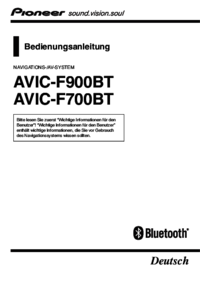









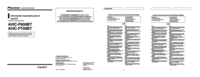



 (108 pages)
(108 pages) (132 pages)
(132 pages) (4 pages)
(4 pages) (86 pages)
(86 pages)







Commentaires sur ces manuels